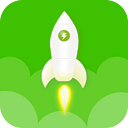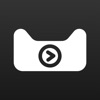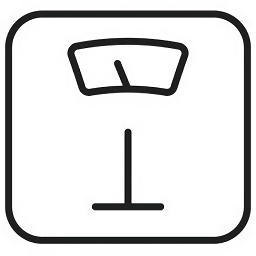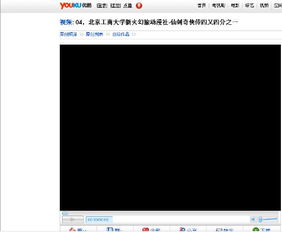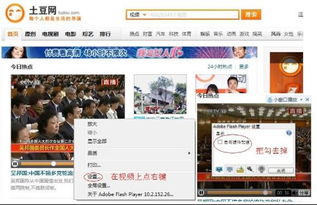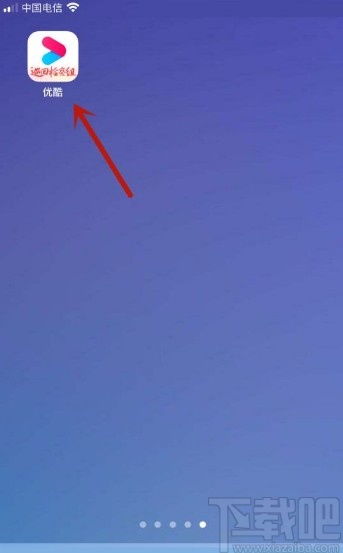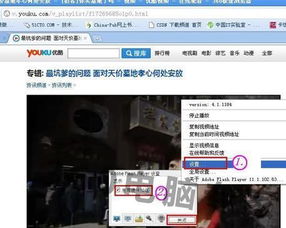优酷视频开启硬件加速的简单教程
优酷视频作为当前热门的视频播放软件之一,凭借其丰富的视频资源和流畅的播放体验,赢得了广大用户的喜爱。在使用优酷视频观看高清内容时,为了进一步提升播放的流畅度和速度,许多用户会选择开启硬件加速功能。那么,如何在优酷视频中开启硬件加速呢?以下将详细介绍这一过程。
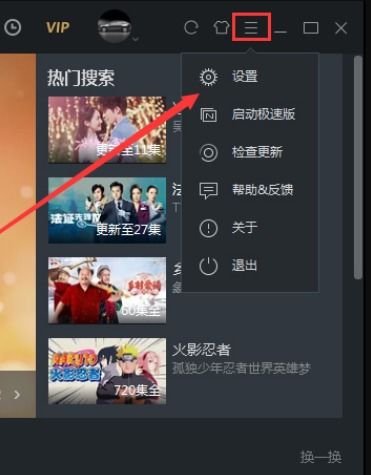
首先,用户需要确保自己的电脑上已经安装了优酷视频软件。如果尚未安装,可以从官方网站或官方应用商店下载并安装最新版本的优酷视频。安装完成后,双击桌面上的优酷视频图标,进入应用程序。

进入优酷视频主界面后,用户可以看到右上角有一个三横线的标志。这个标志是优酷视频的主菜单按钮,通过点击它,用户可以访问软件的各项设置和功能。接下来,用户需要点击这个三横线的标志,弹出下拉菜单。

在下拉菜单中,用户可以看到多个选项,包括检查更新、意见反馈、我的客服等。为了开启硬件加速功能,用户需要选择其中的“设置”选项。点击“设置”后,会进入优酷视频的设置界面。

在设置界面中,用户可以看到左侧有一系列的选项卡,包括账号设置、播放设置、下载设置等。为了开启硬件加速,用户需要将左侧的选项卡切换到“播放设置”选项卡上。点击“播放设置”后,右侧页面会显示出与播放相关的功能选项。
在播放设置页面中,用户可以找到“开启硬件加速”的选项。这个选项通常位于播放板块的下方,用户只需要在前面的方框中打钩,即可开启硬件加速功能。勾选完毕后,用户可以点击“保存”按钮,保存设置。
硬件加速功能开启后,优酷视频会利用计算机的显卡来加速视频的解码和播放过程,从而提高视频播放的流畅度和速度。特别是在播放高清视频时,硬件加速可以显著减少CPU的占用率,使得视频播放更加顺畅。
除了通过以上步骤在优酷视频中开启硬件加速外,用户还可以通过一些其他的方法来优化视频播放效果。例如,用户可以在播放设置中调整视频的清晰度,选择适合自己网络状况和硬件配置的清晰度等级。此外,用户还可以关闭一些不必要的后台程序和服务,以减少对系统资源的占用,从而提升视频播放的流畅度。
值得一提的是,硬件加速功能并非在所有情况下都能发挥最佳效果。这主要取决于用户的硬件配置和驱动程序的情况。如果用户的显卡驱动程序过时或存在兼容性问题,可能会导致硬件加速功能无法正常工作。因此,在开启硬件加速之前,用户最好确保自己的显卡驱动程序是最新版本,并且与优酷视频软件兼容。
此外,硬件加速功能也并非适用于所有视频格式和编码方式。有些视频可能由于编码方式或格式的限制,无法利用硬件加速进行播放。在这种情况下,用户可以尝试将视频转换为其他格式或编码方式,以便更好地利用硬件加速功能。
对于使用不同操作系统或不同版本优酷视频的用户来说,开启硬件加速的步骤可能会有所不同。但总的来说,大多数版本的优酷视频都提供了类似的设置选项和功能。用户只需要根据自己的操作系统和优酷视频版本,找到相应的设置选项,并按照上述步骤进行操作即可。
在使用优酷视频观看视频时,用户还可以根据自己的喜好和需求,调整其他播放设置。例如,用户可以设置自动播放下一集、跳过片头片尾等功能,以提升观看体验。此外,优酷视频还提供了多种画质选择,用户可以根据自己的网络速度和硬件配置,选择最适合自己的画质等级。
总的来说,开启优酷视频的硬件加速功能可以显著提升视频播放的流畅度和速度。用户只需要按照上述步骤进行操作,即可轻松开启这一功能。同时,用户还可以根据自己的需求和喜好,调整其他播放设置,以获得更好的观看体验。
在使用优酷视频的过程中,用户可能会遇到一些其他问题或疑问。例如,有些用户可能会发现硬件加速功能无法正常工作,或者视频播放仍然卡顿。在这种情况下,用户可以尝试更新显卡驱动程序、关闭其他后台程序、调整画质等级等方法来解决问题。如果问题仍然存在,用户可以联系优酷视频的客服人员或查看官方论坛和社区,寻求更专业的帮助和支持。
优酷视频作为一款功能强大的视频播放软件,不仅提供了丰富的视频资源和流畅的播放体验,还为用户提供了多种个性化的设置和功能。通过合理利用这些设置和功能,用户可以进一步提升观看体验,享受更加精彩的视频内容。希望以上内容能够帮助用户更好地使用优酷视频软件,并开启硬件加速功能,享受更加流畅的视频播放体验。
- 上一篇: 深圳航空网站上怎样预订机票?
- 下一篇: 淘宝总账单查询方法在哪里?
-
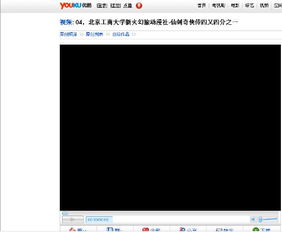 优酷视频无法全屏?快速解决方法来了!资讯攻略11-12
优酷视频无法全屏?快速解决方法来了!资讯攻略11-12 -
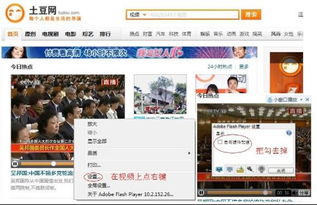 优酷视频加速播放,你真的会操作吗?资讯攻略11-01
优酷视频加速播放,你真的会操作吗?资讯攻略11-01 -
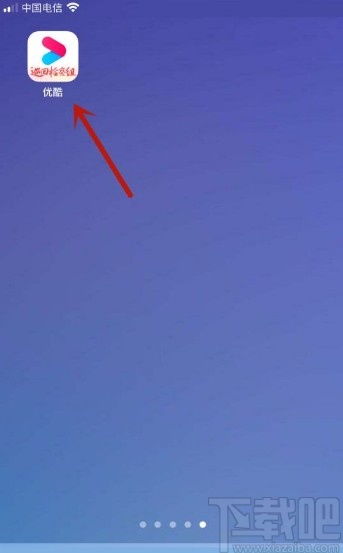 如何在优酷视频APP中启用网络加速功能资讯攻略11-27
如何在优酷视频APP中启用网络加速功能资讯攻略11-27 -
 海外华侨如何突破地域限制观看腾讯优酷等国内视频?资讯攻略11-02
海外华侨如何突破地域限制观看腾讯优酷等国内视频?资讯攻略11-02 -
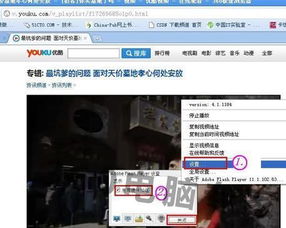 土豆视频网络加速开启教程资讯攻略10-26
土豆视频网络加速开启教程资讯攻略10-26 -
 优酷视频:轻松掌握开启与关闭弹幕功能的秘籍资讯攻略12-02
优酷视频:轻松掌握开启与关闭弹幕功能的秘籍资讯攻略12-02